
Untuk memudahkan pekerjaan ketika berurusan dengan data-data yang ada dalam Laptop, sangat penting mengorganisir semua data yang terdapat dalam suatu folder. Misalnya dengan melakukan perubahan nama (Rename) atau menambah kata yang identik ke semua file. Tujuannya agar data dalam folder tersebut dikelompokkan dengan identitas yang sama demi keperluan tertentu.
Tapi, file yang banyak bisa menjadi masalah tersendiri bagi pengguna Windows. Misalnya ada ratusan file dalam satu folder yang butuh diganti namanya, pastinya akan merepotkan dan memakan waktu yang lama. OS Windows sendiri tidak menyediakan fitur untuk melakukan Rename File massal.
Beberapa solusi seperti menginstall software pihak ketiga yang dibuat untuk menjalankan fungsi tersebut, rasanya kurang praktis kalau hanya Rename nama pada data perlu pakai aplikasi segala. SyamSalabim memiliki trik yang lebih mudah dijalankan dan tak perlu install software apapun. Yang perlu dilakukan hanya membuat program sederhana modal Notepad.
Program ini berguna agar otomatis Rename setiap file dalam sebuah folder dengan cara mengganti kata tertentu untuk di Replace pakai kata lain. Misalnya jika dalam 1 folder terdapat 2 file, file pertama bernama "Data Syams.pdf" dan file kedua bernama "Data Salabim.pdf".
Agan bisa memanfaatkan kata "Data" untuk di Replace dengan "Dokumen" sehingga nama filenya berubah menjadi "Dokumen Syams.pdf" dan "Dokumen Salabim.pdf". Bisa juga dipakai menghapus kata yang sama pada semua file dalam satu folder. Untuk itu ikuti triknya dengan saksama.
TUTORIAL
1. Siapkan semua file yang ingin di Rename massal ke dalam 1 Folder. Pastikan tiap file memiliki kata yang mirip satu sama lain. Format file (.docx, .pdf, .jpg, dll) juga bisa digunakan.

2. Selanjutnya buka Notepad, dan masukkan script di bawah berikut.
Set objFso = CreateObject("Scripting.FileSystemObject")
Set Folder = objFSO.GetFolder("LOKASI FOLDER")
For Each File In Folder.Files
sNewFile = File.Name
sNewFile = Replace(sNewFile,"KATA ASLI","KATA GANTI")
if (sNewFile<>File.Name) then
File.Move(File.ParentFolder+"\"+sNewFile)
end if
Next
3. Ada 3 kalimat berwarna merah dalam kode tersebut yang bisa diganti:
- LOKASI FOLDER: Path Folder atau tempat dimana Folder tersebut dapat diakses.
- KATA ASLI: Kata identik yang ada dalam setiap nama file.
- KATA GANTI: Kata yang diinginkan menjadi pengganti KATA ASLI (boleh kosong).

4. Pada contoh Folder SYAMSALABIM, hasil akhir penulisan kodenya seperti ini.

5. Selanjutnya simpan dimana saja dengan judul apapun asalkan formatnya wajib .vbs. Misalnya Save menggunakan nama "RENAME.VBS".

6. Terakhir, tinggal diklik saja program tersebut seperti cara membuka file biasa. Sekarang coba kembali ke Folder sebelumnya yang berisi data-data. Semua nama file-nya pasti sudah berubah.

Demikian cara mengganti nama semua file dalam satu Folder menggunakan program VBS yang bisa Agan gunakan untuk memudahkan langkah mengorganisir nama data dalam PC atau Laptop. Dibanding mengunduh software pihak ketiga yang rentan keamanannya, lebih praktis menggunakan script di atas yang cuma memakai Notepad bawaan Windows.
Kode VBS dalam file yang sudah tersimpan juga bisa dimodifikasi berulang kali untuk dipakai melakukan Rename File pada folder yang berbeda. Program ini tentunya sangat powerfull menjalankan perubahan nama dengan menggunakan fungsi Replace secepat kilat. Apalagi script-nya sendiri berjalan secara alami dalam sistem Windows.

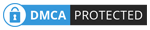
4 Comments
Sangat tertarik..
ReplyDeletetapi gimana scriptnya untuk mengubah nama file lagu dari sebelumnya Judul menjadi Judul#Penyanyi#Type#Left_Right ?
Tolong kalo boleh, Mas..
Salam Hormat..
Best lah
ReplyDeleteKeren
ReplyDeletenice information min
ReplyDeletepembersih mata solder